win7系统怎么添加摄像头 win7如何添加摄像头
更新时间:2023-06-01 20:08:25作者:jzjob
在Win7系统中,我们可以通过添加摄像头来进行视频聊天、拍照、录制视频等操作。然而,对于一些不熟悉Win7系统的用户来说,可能会不知道如何添加摄像头。那么,Win7系统怎么添加摄像头呢?在本文中,我们将为大家介绍一些方法和步骤,帮助大家轻松实现在Win7系统中添加摄像头的目标。
具体方法:
1.我们可以看到在我的电脑里没有发现任何有关摄像头的图标。
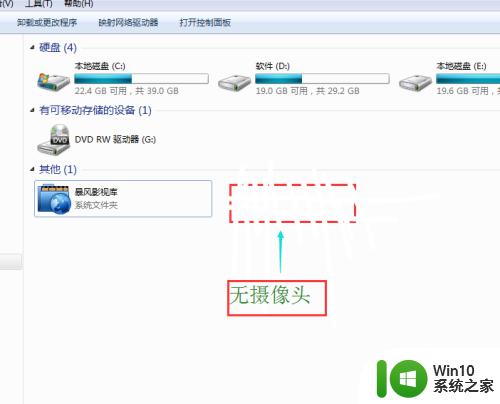
2.首先要确保你已经安装了360安全卫士。打开360安全卫士,在【功能大全】处点击更多。
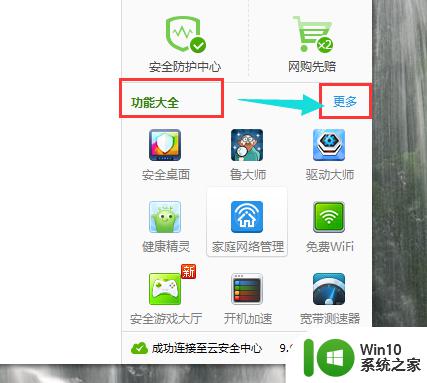
3.可以发现有【已添加的功能】和【未添加的功能】软件。在【未添加的功能】中找到【魔法摄像头】,单击它就可以自动安装该软件。
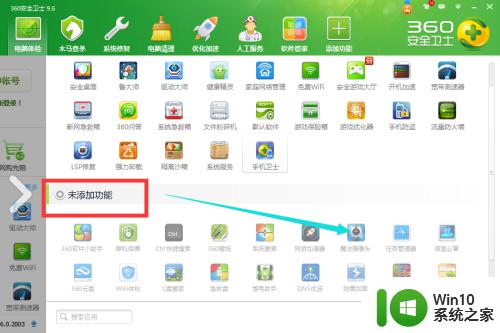
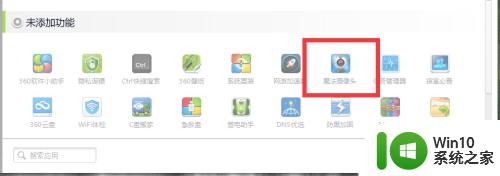
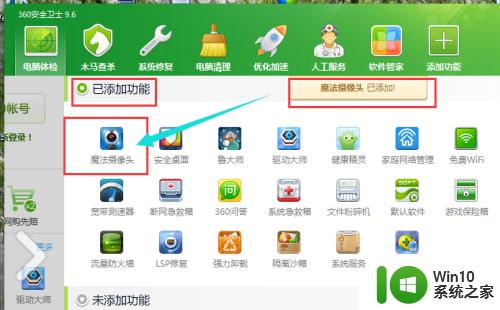
4.添加完成后,双击摄像头投标就打开该摄像头。在打开的界面的右上方有这样一行字’在我的电脑中添加摄像头图标‘。单击这行字即可添加。
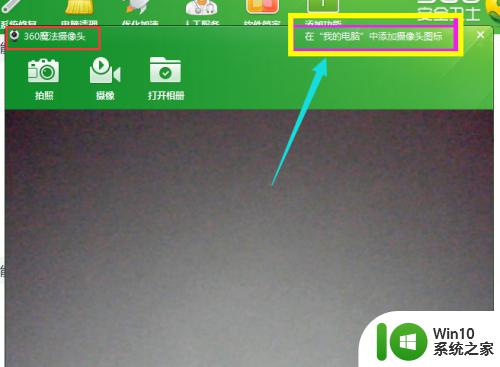
5.然后我们在返回我的电脑界面,可以看到已经成功添加了摄像头图标。
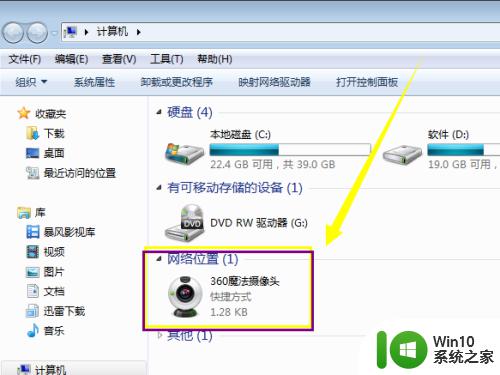
以上就是win7系统怎么添加摄像头的全部内容,还有不懂得用户就可以根据小编的方法来操作吧,希望能够帮助到大家。
win7系统怎么添加摄像头 win7如何添加摄像头相关教程
- win7电脑添加摄像头的教程 Win7系统如何连接摄像头
- 两种开启win7摄像头的方法 如何在win7系统中打开摄像头
- 快速打开win7摄像头拍照的方法 win7系统自带摄像头如何使用
- win7系统如何设置摄像头权限 win7摄像头权限如何设置
- win7系统下为什么看不到摄像头 摄像头win7找不到了怎么办
- w7摄像头打不开如何处理 win7系统摄像头打不开怎么回事
- win7如何测试摄像头是否可用 win7如何打开摄像头测试工具
- win7笔记本怎么开启摄像头 win7笔记本如何使用摄像头
- win7如何启用电脑摄像头 win7打开摄像头的方法和步骤
- win7调试和打开摄像头的方法 win7怎么打开并调试摄像头
- win7摄像头不可用的处理办法 win7摄像头无法使用怎么解决
- win7电脑用摄像头拍照的方法 w7电脑摄像头如何拍照
- window7电脑开机stop:c000021a{fata systemerror}蓝屏修复方法 Windows7电脑开机蓝屏stop c000021a错误修复方法
- win7访问共享文件夹记不住凭据如何解决 Windows 7 记住网络共享文件夹凭据设置方法
- win7重启提示Press Ctrl+Alt+Del to restart怎么办 Win7重启提示按下Ctrl Alt Del无法进入系统怎么办
- 笔记本win7无线适配器或访问点有问题解决方法 笔记本win7无线适配器无法连接网络解决方法
win7系统教程推荐
- 1 win7访问共享文件夹记不住凭据如何解决 Windows 7 记住网络共享文件夹凭据设置方法
- 2 笔记本win7无线适配器或访问点有问题解决方法 笔记本win7无线适配器无法连接网络解决方法
- 3 win7系统怎么取消开机密码?win7开机密码怎么取消 win7系统如何取消开机密码
- 4 win7 32位系统快速清理开始菜单中的程序使用记录的方法 如何清理win7 32位系统开始菜单中的程序使用记录
- 5 win7自动修复无法修复你的电脑的具体处理方法 win7自动修复无法修复的原因和解决方法
- 6 电脑显示屏不亮但是主机已开机win7如何修复 电脑显示屏黑屏但主机已开机怎么办win7
- 7 win7系统新建卷提示无法在此分配空间中创建新建卷如何修复 win7系统新建卷无法分配空间如何解决
- 8 一个意外的错误使你无法复制该文件win7的解决方案 win7文件复制失败怎么办
- 9 win7系统连接蓝牙耳机没声音怎么修复 win7系统连接蓝牙耳机无声音问题解决方法
- 10 win7系统键盘wasd和方向键调换了怎么办 win7系统键盘wasd和方向键调换后无法恢复
win7系统推荐
- 1 雨林木风ghost win7家庭精简版64系统下载v2023.04
- 2 系统之家ghost win7 sp1 32位破解安装版v2023.04
- 3 三星笔记本ghost win7 64位最新旗舰版下载v2023.04
- 4 系统之家ghost win7 32位安装稳定版v2023.03
- 5 电脑公司win7 64位最新旗舰版v2023.03
- 6 电脑公司ghost win7 64位破解万能版v2023.03
- 7 雨林木风ghost win7 sp1 64位纯净免激活版v2023.03
- 8 华硕笔记本ghost win7 sp1 64位专业极速版下载v2023.03
- 9 深度技术ghost win7 64位最新专业版下载v2023.03
- 10 电脑公司ghost win7稳定旗舰版原版32位下载v2023.03